Hvordan fikse Roblox feilkode 268 (09.15.25)
Roblox er en av de enorme online spillplattformene for flere spillere i dag. Du kan si at folk er gale på dette spillet. Utviklet og utgitt av Roblox Corporation i 2006, lar dette spillet ikke bare spillere lage sitt eget kreative spill, men lar dem også være vert for spillet ved hjelp av et programmeringsspråk. Den er tilgjengelig for forskjellige enheter, inkludert Microsoft Windows, Android, iOS, Xbox One, macOS, Fire OS og andre plattformer.
Dessverre har et betydelig antall Roblox-spillere rapportert å få feilkoden 268. Dette spesielle problemet er en av Roblox-feilene som vises når du prøver å spille de brukeropprettede spillene på Roblox-plattformen. Det sparker deg i utgangspunktet ut av spillet, så vises en feilmelding på skjermen.
Denne feilen er så irriterende fordi den plutselig skjer uten noen åpenbar grunn. Du gleder deg over Roblox-spillet et øyeblikk, så startes du opp i neste øyeblikk.
Hva denne feilen betyr, er at du ikke vil kunne bli med i spillserveren fordi du har blitt sparket ut på grunn av forbudt klientadferd. For eksempel, hvis en bruker prøver å bruke noen jukseprogramvare eller spillutnyttelser, vises denne feilen. Hvis du står overfor dette problemet, kan du lese videre for å finne ut hva som forårsaker det og løsningen du kan prøve.
Pro Tips: Skann PCen for ytelsesproblemer, søppelfiler, skadelige apper og sikkerhetstrusler.
som kan forårsake systemproblemer eller treg ytelse.
Spesialtilbud. Om Outbyte, avinstalleringsinstruksjoner, EULA, personvernregler.
Hva er Roblox feilkode 268Hvis du får Roblox feilkode 268 og sier at du er blitt sparket ut av spillet for uventet klientadferd, så er ikke alene. Det er en frustrerende feil som Roblox-spillere må takle.
Følgende feilmeldinger er noen av de vanlige versjonene som brukere støter på:
- “Du har blitt sparket på grunn av uventet klientadferd. (Feilkode: 268) ”
- “ Du har blitt sparket av serveren. Vennligst lukk og bli med i et annet spill (Feilkode: 268) ”
Dette er ekstremt skuffende fordi feilmeldingen ikke er klar over hva som skjedde. Det er heller ingen indikasjon på at det vil oppstå en feil. Det er forskjellige grunner som kan være ansvarlige for utseendet til denne spesielle Roblox-feilkoden 268.
Hva forårsaker Roblox Error Code 268?Roblox error code 268 kan skje av følgende årsaker:
< ul>En av de ovennevnte årsakene kan utløse Roblox feilkode 268, og det er mulig at det kan være mer enn en skyldige. Ta en titt på løsningene før for å finne ut den beste måten å håndtere denne feilen på.
Hva skal jeg gjøre med Roblox feilkode 268?Dessverre er det ingen permanent løsning på dette problemet ennå fordi det ikke er noen klar årsak til denne feilen. Imidlertid oppførte mange spillere flere typer reparasjoner som andre brukere som står overfor dette problemet kan prøve. I de fleste tilfeller blir feilen løst av løsningene som er beskrevet nedenfor, men det er tilfeller når feilen går tilbake. Hvis det skjer, se bare tilbake til denne veiledningen for videre feilsøking.
Løsning 1: Sjekk for plutselige Roblox-serverproblemer.Det første du må gjøre før du feilsøker denne feilen, er å bekrefte om problemet skyldes av et problem med Roblox-spillserverne. Før du kan bruke noen rettelser, må du sjekke statusen til Roblox-serveren ved å gå til en av disse to tjenestene:
- IsTheServiceDown
- DownDetector
Du trenger bare å skrive inn URL-en til Roblox for å se om andre brukere som spiller spillet på samme plattform også opplever feilen du ser for øyeblikket.
Hvis problemet faktisk er relatert til serveren, er alt du kan gjøre å vente mens Roblox-teamet prøver å løse problemet på deres side. Du kan overvåke om problemet er løst ved å starte spillet fra tid til annen.
Løsning 2: Avinstaller juksemotoren.Hvis problemet skjer fordi du bruker eller tidligere har brukt en slags juks mekanisme når du spiller Roblox, vil det forklare forekomsten av denne feilen.
Hvis dette er tilfelle, kan du løse dette problemet ved å avinstallere Roblox-juksemotoren og starte spillet på nytt.
Følg trinnene nedenfor for å avinstallere Roblox-juksemotoren:
Kontroller om juksemotoren er fjernet helt, og prøv å bli med i et Roblox-spill igjen.
Løsning 3: Installer spillet på Xbox på nytt. Én.Hvis du står overfor denne feilen når du spiller Roblox på Xbox One-konsollen, indikerer det en dårlig installasjons- eller kompatibilitetsproblemer. Dette kan skje når du slår av Xbox One-konsollen eller så gikk den plutselig midt i oppdateringsinstallasjonen. Den beste fremgangsmåten er å avinstallere appen og installere den på nytt.
For å løse dette problemet, følg trinnvise instruksjoner nedenfor:
Hvis du installerer spillet på nytt, kan dette enkelt løse dette problemet. Men hvis problemet vedvarer, går du ned til neste løsning nedenfor.
Løsning 4: Deaktiver antivirus.I følge rapporter kan dette problemet også skyldes forstyrrelser fra et tredjepartsprogram. Og den vanligste synderen er et overbeskyttende antivirusprogram. Det forhindrer at sluttbrukerenheten (PC, mobil enhet, konsoll) kommuniserer med Roblox-serverne. Når dette skjer, kan det tvinge serveren til å sparke deg ut av spillet og vise 268 feilkoden.
Dette problemet rapporteres for det meste å forekomme med antivirusprogrammer på Windows 10, inkludert AVG, Avira og Kaspersky. Hvis dette er tilfelle for deg, kan du løse dette problemet ved å slå av sanntidsbeskyttelse. De fleste sikkerhetsprogrammer vil tillate brukere å gjøre dette direkte ved hjelp av oppgavelinjen eller skuffikonet. Bare høyreklikk på antivirusikonet ditt, og finn deretter alternativet som lar deg midlertidig deaktivere sanntidsbeskyttelsen.
Dette gjelder imidlertid ikke hvis du bruker den innebygde sikkerhetsserien. Hvis du bruker Windows Defender, kan du følge trinnene nedenfor for å deaktivere den midlertidig for å forhindre at den forstyrrer Roblox-spillet. 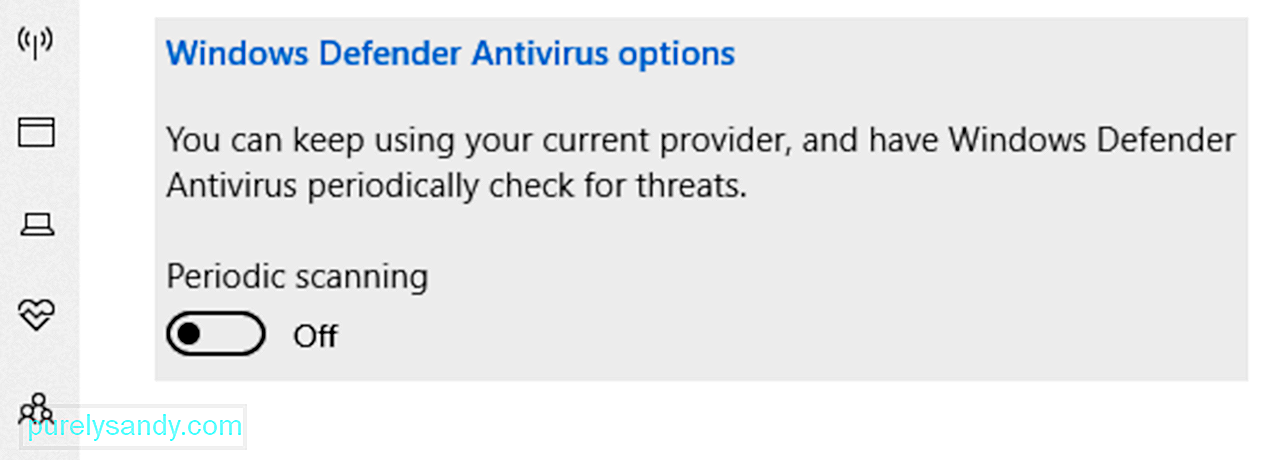
Etter å ha gjort dette, start datamaskinen på nytt og prøv å starte spillet igjen for å se om problemet nå er løst.
Løsning 5: Bruk UWP Roblox-appen i Windows 10.Hvis ingen av løsningene er jobbet for deg, og du får fortsatt denne feilen på Windows 10-datamaskinen din, kan du omgå feilen ved å migrere til Roblox UWP eller Universal Windows Platform-appen. Husk at dette bare er en løsning og ikke egentlig løser problemet.
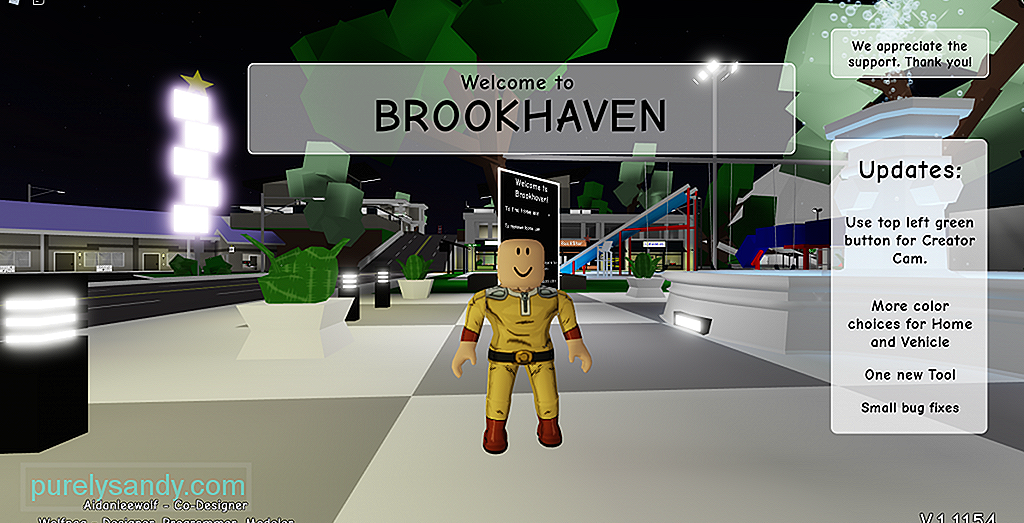
Her er trinnene du kan følge når du installerer og bruker UWP-appen til Roblox på Windows 10-datamaskin:
Hvis dette problemet fortsatt ikke er løst, kan du gå ned til neste løsning.
Løsning 6: Slett internettinnstillingene dine. 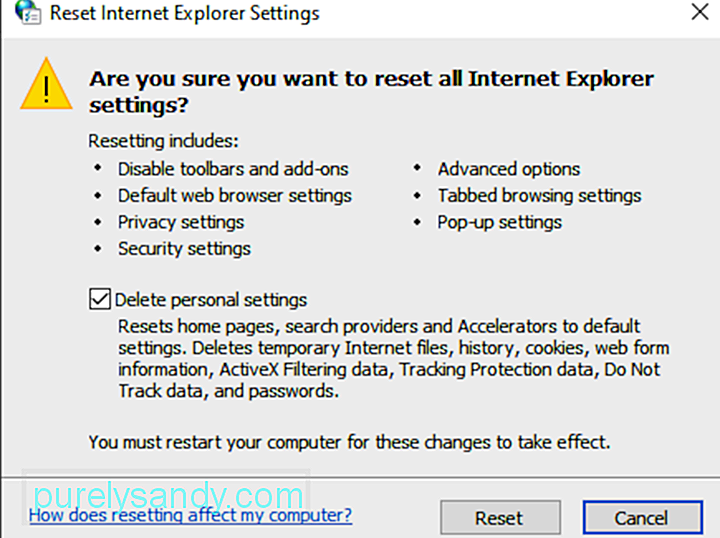 Hvis du har nådd denne delen etter å ha gjort de potensielle løsningene ovenfor, er det svært sannsynlig at du støter på noen nettverksproblemer forårsaket av en nettverkskonsistens.
Hvis du har nådd denne delen etter å ha gjort de potensielle løsningene ovenfor, er det svært sannsynlig at du støter på noen nettverksproblemer forårsaket av en nettverkskonsistens.
De berørte brukerne som fikk den samme feilen, har bekreftet at de var i stand til å løse dette problemet ved å redigere Internett-alternativmenyen og slette de personlige innstillingene fra nettleserens avanserte meny.
Denne prosessen vil ende opp med å tilbakestille innstillingene til Internet Explorer til standard. Her er trinnene for hvordan du sletter de personlige innstillingene fra Internett-alternativer:
Ovennevnte løsninger skal hjelpe deg med å håndtere Roblox Error Code 268. Du kan hver av løsningene for å se hvilken som vil fungere for deg. Hvis ingen av løsningene fungerte for deg, må du kontakte Roblox Developer Forum for ytterligere hjelp.
YouTube Video.: Hvordan fikse Roblox feilkode 268
09, 2025

